Win10系统占用内存过高怎么办?
来源:pe吧 作者:Bill 发布于:2018-03-09 09:57:24 浏览:2508
有些用户刚从Win7系统升级到Win10正式版后,系统会出现卡顿的情况,查看“任务管理器”中的“性能”参数时发现“系统内存占用很高”,对此Win10系统占用内存过高怎么办?
方法/步骤;
方法一:结束“占用内存过高和不使用”的进程。
在“任务管理器”界面中,切换到“进程”选项卡,点击“内存”属性项,让所有进程按占用内存大小进行排序,选中占用内存过高和不使用的进程,点击“结束任务”;
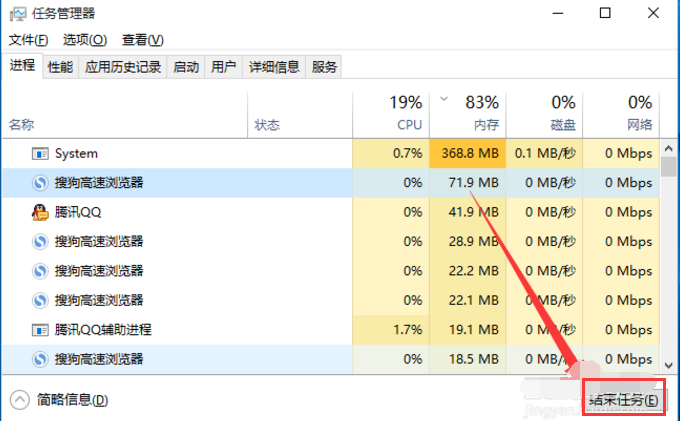
方法二:利用“360加速球”清理内存。
点击“360加速球”,从“加速”界面中,勾选要结束的进程,点击“一键加速”即可结束占用内存的进程,从而加速Win10运行速度;
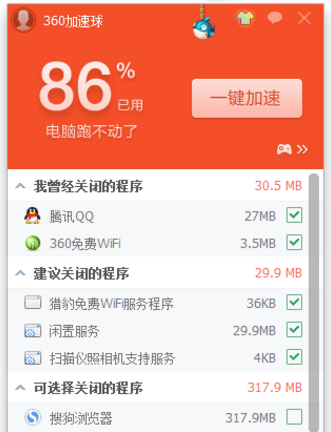
方法三:增大“虚拟内存”,将硬件充当内存使系统能更流畅运行程序。
虽然虚拟内存比物理内存在速度上要慢许多,但对于释放物理内存是有效果的。
右键点击Win10桌面左下角的开始菜单,从打开的菜单项种选择“系统”项;
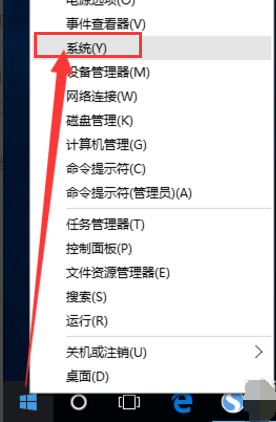
打开的“系统”窗口中,点击左边的“高级系统设置”;
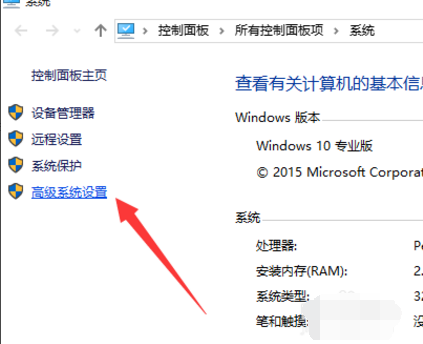
并从打开的“系统属性”窗口中,切换到“高级”选项,点击“性能”栏目中的“设置”;
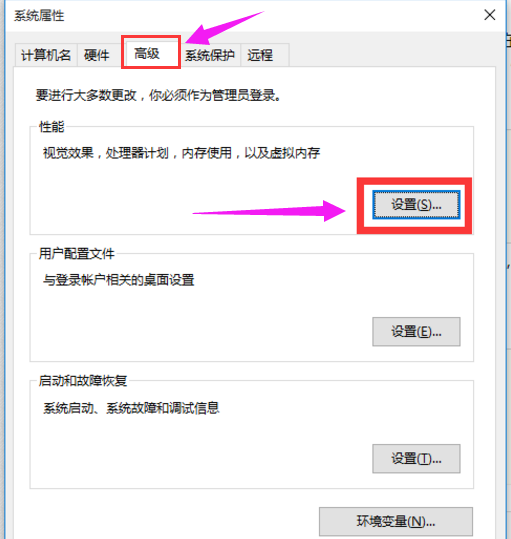
在打开“性能选项”窗口后,切换到“高级”选项,点击“虚拟内存”栏目中的“设置”;
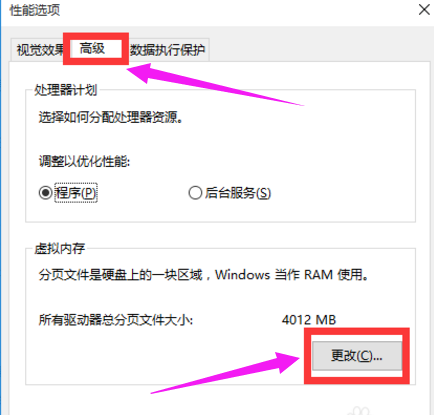
最后在打开的“虚拟内存”界面中,根据实际需要手动设置每个磁盘的虚拟内存,建议将虚拟内存设置为实际物理内存的2至4倍大小;
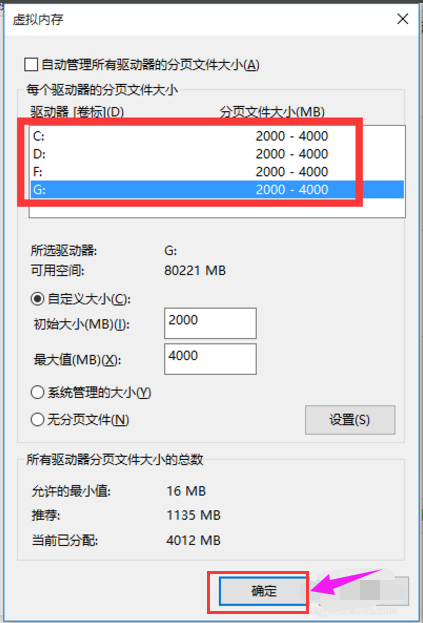
最后根据实际情况,保存相关设置,重启一下计算机,让有关“虚拟内存”的相关设置生效。
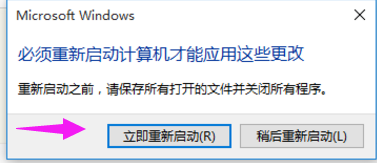
方法四:关闭“SuperFetch”服务。
按Win+R组合键,打开运行,并输入services.msc进入服务窗口;
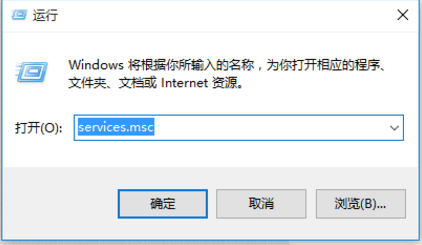
从打开的“系统服务”窗口中,找到“SuperFetch”右击选择“停止”项,或者在选中此服务的情况下,点击工具栏中的“停止此服务”按钮将此服务停止掉。即可有效减少Win10系统的内存占用量;
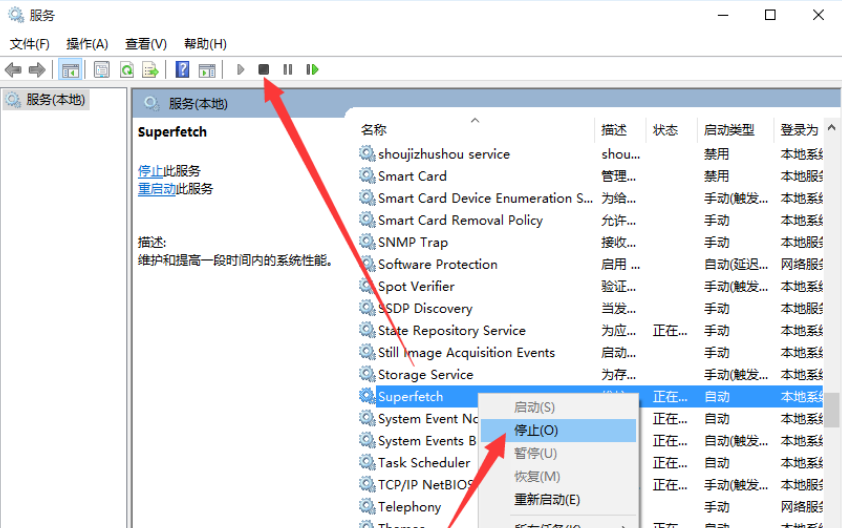
以上就是关于Win10系统占用内存过高的解决办法,希望能帮助到遇到这个问题的用户。想了解更多Windows资讯,请继续关注pe吧。



